Hvad er Search60.com?
Search60.com er det domæne af en mistænkelig hjemmeside, der kan kapre alle populære og betroede browsere som Google Chrome, Mozilla Firefox, Internet Explorer, Edge, Opera og Safari. Det er en mistænkelig søgemaskine af ukendt oprindelse, der kan hele tiden blive vist i browseren forårsager irriterende omdirigeringer. Som Search60.com kan klassificeres som en typisk browser hijacker det er også sandsynligt, at ændre væsentlige browserindstillinger, når det trænger ind i systemet. Dette omfatter den standard søgemaskine, startsiden og den nye fane i den berørte browser. Selv om det ikke er skadelig software, der har til formål at skade dit system, det kan forårsage mange omdirigeringer og browser nedbrud. Endvidere, så længe du bruger nogen af de Search60.com tjenester du tillader det at erhverve værdifulde oplysninger om dig.
Denne artikel indeholder flere detaljer om Search60.com omdirigere og dækker alle fjernelsestrinene, der vil hjælpe berørte brugere til at rense deres browser og PC.
Hvad er en browser hijacker?
A browser flykaprer er en type ondsindet software generelt installeret uden at du er klar over det, og det ændrer måden din browser fungerer på. Det ændrer dine browserindstillinger, såsom startside og standard søgemaskine, og omdirigerer dig til andre websteder end dem, du oprindeligt anmodede om. Browser hijackers kan også indsamle data om din browsing aktivitet, spore dine klik og gemme oplysninger om dig. De kan vise påtrængende pop-up-reklamer og adware samt forstyrre webbrowserens sikkerhedsfunktioner. Også, flykaprere kan bremse din browseroplevelse og gøre det sværere at finde legitime websteder.
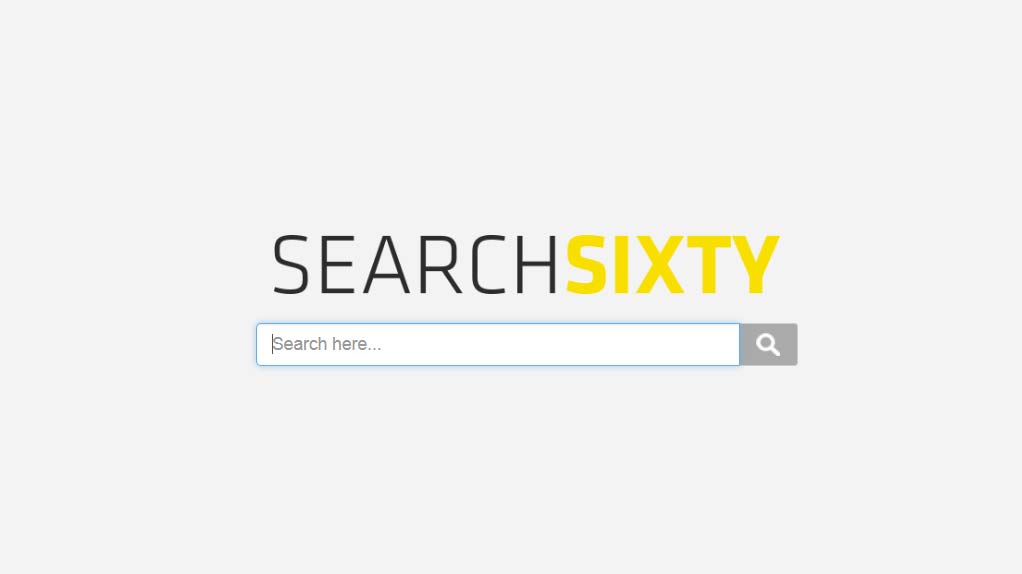
Search60.com Trusselsoversigt
| Navn | Search60.com |
| Type | Browser Hijacker, PUP |
| Kort beskrivelse | Hver browser applikation, som er på din computer, vil blive påvirket. Den flykaprer kan omdirigere dig og vise dig masser af reklamer. |
| Symptomer | Browser indstillinger, få ændret er startsiden, søgemaskine og den nye fane. |
| Distributionsmetode | Freeware installationer, Bundtede pakker |
| Værktøj Detection |
Se Hvis dit system er blevet påvirket af Search60.com Hent
Værktøj til fjernelse af malware
|
Search60.com Redirect – Distributionsmetoder
Sådanne mistænkelige hjemmesider er ofte distribueres via potentielt uønskede programmer, som du umærkeligt kan installere på pc'en. Dette kan ske under installationen af freeware ved blot at klikke på knappen Næste. Teknikken kaldes bundling fordi opsætningen installation af det ønskede program kan have bundtet potentielt uønsket software. Sådan software kan nemt være skjult i de avancerede eller brugerdefinerede installationsmuligheder da de ofte overset af brugere. Det er derfor, det anbefales at vælge disse indstillinger, hver gang du installerer et nyt program. Når du får adgang til dem, vil du have mulighed for at fjerne markeringen alt, hvad der ikke er ønsket, og forhindre browseren omdirigerer ligesom Search60.com fra kapre din browser.
Search60.com Omdiriger - detaljeret analyse
I tilfælde af, at du er smittet med Search60.com du kan ofte blive omdirigeret til sin hjemmeside. En af dens primære mål er at ændre dine browserindstillinger for standard-søgemaskine, hjemmeside, og ny fane destination. Så hver gang du starter din browser, som du kan se sin hjemmeside, der ligner dette:

Også, det kan installere og aktivere en slyngelstat browser add-on, så den nemt kunne indsamle data om din browsing aktiviteter for at levere dig målrettede reklamer. Hvert besøg til den tilbudte indhold genererer penge indtægter til Search60.com skabere. Det er derfor, det kan oversvømme din browser med mange annoncer og mindske den samlede browser ydeevne.
I starten af denne måned, vores team rapporterede browser hijacker Search50.co der synes at være udviklet af det samme selskab som Search60. Virksomheden selv afslører ikke sit navn, men kun dens oprindelse - Asien. Hjemmesiden sektion Cirka afslører, at selskabet skaberen af Search60.com har til formål at ”tjene website brugere med de mest relevante og højeste betalende annoncer kommer fra vores direkte annoncør bund”Som er langt fra ideen om at give pålidelige og sikre søgeresultater. Erklæringen fortsætter på denne måde:
Vi er specialiseret i online-annoncering, webtrafik generation, online-søgning syndikering og Search Engine Marketing, hjælpe ejere af hjemmesider og web-netværk til at generere indtægter.
Afsnittet kan tilgås fra bunden af Search60.com hjemmeside. Der kan også findes deres Fortrolighedspolitik som vi har undersøgt grundigt for at afsløre alle detaljer om de oplysninger, de indsamler, og hvordan de opretholde det.
Search60.com - Privacy Policy
Nedenfor, du kan se præcis, hvilke oplysninger kan fås ved henvendelse dig, når du bruger noget af Search60.com tjenester:
- Dit navn
- Email adresse
- Cookies og relaterede data
- Din IP-adresser
- Oplysninger, du giver
Desuden Search60.com browser flykaprer dråber cookies i din browser for at få mere information relateret til din internet aktivitet og vaner. Det er muligt, at den flykaprer kunne indsamle flere oplysninger om dig, din browser og systemet. For at forhindre Search60.com browser flykaprer fra indsamling af data relateret til din browsing og derefter bruge den til at levere målrettet indhold, du har brug for at overveje dens fjernelse.
Fjern Search60.com Redirect Effektive
Hvis du har bemærket Search60.com tilstedeværelse i din browser så er du sandsynligvis til at have installeret et potentielt uønsket program på pc'en eller en mistænkelig browserudvidelse. For at forhindre alle bivirkninger af Search60.com omdirigere og genvinde din online sikkerhed du nulstille den påvirkede browser og tjekke for mistænkelige installerede tilføjelser. Bagefter, skal du tjekke dit system for eventuelle installerede mistænkelige programmer og fjerne dem. Sikkerhed eksperter anbefaler ved hjælp af et avanceret anti-malware værktøj, der nemt vil finde alle fishy filer, der skal renses. Et sådant program vil forhindre dit system mod fremtidige malware indtrængen.
- Vinduer
- Mac OS X
- Google Chrome
- Mozilla Firefox
- Microsoft Edge
- Safari
- Internet Explorer
- Stop push-pop op-vinduer
Sådan fjernes Search60.com fra Windows.
Trin 1: Scan efter Search60.com med SpyHunter Anti-Malware-værktøj



Trin 2: Start din pc i fejlsikret tilstand





Trin 3: Afinstaller Search60.com og relateret software fra Windows
Afinstaller Steps til Windows 11



Afinstaller Steps til Windows 10 og ældre versioner
Her er en metode i nogle få nemme trin, der bør være i stand til at afinstallere de fleste programmer. Uanset om du bruger Windows 10, 8, 7, Vista eller XP, disse skridt vil få arbejdet gjort. At trække det program eller dets mappe til papirkurven kan være en meget dårlig beslutning. Hvis du gør det, stumper og stykker af programmet er efterladt, og det kan føre til ustabile arbejde på din PC, fejl med filtypen foreninger og andre ubehagelige aktiviteter. Den rigtige måde at få et program fra din computer er at afinstallere det. For at gøre dette:


 Følg anvisningerne ovenfor, og du vil afinstallere de fleste programmer.
Følg anvisningerne ovenfor, og du vil afinstallere de fleste programmer.
Trin 4: Rens eventuelle registre, Created by Search60.com on Your PC.
De normalt målrettede registre af Windows-maskiner er følgende:
- HKEY_LOCAL_MACHINE Software Microsoft Windows CurrentVersion Run
- HKEY_CURRENT_USER Software Microsoft Windows CurrentVersion Run
- HKEY_LOCAL_MACHINE Software Microsoft Windows CurrentVersion RunOnce
- HKEY_CURRENT_USER Software Microsoft Windows CurrentVersion RunOnce
Du kan få adgang til dem ved at åbne Windows Registry Editor og slette eventuelle værdier, oprettet af Search60.com der. Dette kan ske ved at følge trinene nedenunder:


 Tip: For at finde en virus-skabt værdi, du kan højreklikke på det og klikke "Modificere" at se, hvilken fil det er indstillet til at køre. Hvis dette er virus fil placering, fjerne værdien.
Tip: For at finde en virus-skabt værdi, du kan højreklikke på det og klikke "Modificere" at se, hvilken fil det er indstillet til at køre. Hvis dette er virus fil placering, fjerne værdien.
Video Removal Guide for Search60.com (Vinduer).
Slip med Search60.com fra Mac OS X.
Trin 1: Uninstall Search60.com and remove related files and objects





Din Mac vil så vise dig en liste over emner, starte automatisk når du logger ind. Se efter mistænkelige apps, der er identiske eller ligner Search60.com. Tjek den app, du ønsker at stoppe i at køre automatisk, og vælg derefter på Minus ("-") ikonet for at skjule det.
- Gå til Finder.
- I søgefeltet skriv navnet på den app, du vil fjerne.
- Over søgefeltet ændre to rullemenuerne til "System Files" og "Er Inkluderet" så du kan se alle de filer, der er forbundet med det program, du vil fjerne. Husk på, at nogle af filerne kan ikke være relateret til den app, så være meget forsigtig, hvilke filer du sletter.
- Hvis alle filerne er relateret, hold ⌘ + A knapperne til at vælge dem og derefter køre dem til "Affald".
I tilfælde af at du ikke kan fjerne Search60.com via Trin 1 over:
I tilfælde af at du ikke finde virus filer og objekter i dine programmer eller andre steder, vi har vist ovenfor, kan du manuelt søge efter dem i bibliotekerne i din Mac. Men før du gør dette, læs den fulde ansvarsfraskrivelse nedenfor:



Du kan gentage den samme procedure med den følgende anden Bibliotek mapper:
→ ~ / Library / LaunchAgents
/Bibliotek / LaunchDaemons
Tip: ~ er der med vilje, fordi det fører til flere LaunchAgents.
Trin 2: Scan for and remove Search60.com files from your Mac
Når du står over for problemer på din Mac som følge af uønskede scripts og programmer såsom Search60.com, den anbefalede måde at eliminere truslen er ved hjælp af en anti-malware program. SpyHunter til Mac tilbyder avancerede sikkerhedsfunktioner sammen med andre moduler, der forbedrer din Mac's sikkerhed og beskytter den i fremtiden.
Video Removal Guide for Search60.com (Mac)
Fjern Search60.com fra Google Chrome.
Trin 1: Start Google Chrome, og åbn dropmenuen

Trin 2: Flyt markøren hen over "Værktøj" og derefter fra den udvidede menu vælge "Udvidelser"

Trin 3: Fra den åbnede "Udvidelser" Menuen lokalisere den uønskede udvidelse og klik på dens "Fjerne" knap.

Trin 4: Efter udvidelsen er fjernet, genstarte Google Chrome ved at lukke det fra den røde "X" knappen i øverste højre hjørne, og starte den igen.
Slet Search60.com fra Mozilla Firefox.
Trin 1: Start Mozilla Firefox. Åbn menuen vindue:

Trin 2: Vælg "Add-ons" ikon fra menuen.

Trin 3: Vælg den uønskede udvidelse og klik "Fjerne"

Trin 4: Efter udvidelsen er fjernet, genstarte Mozilla Firefox ved at lukke det fra den røde "X" knappen i øverste højre hjørne, og starte den igen.
Afinstaller Search60.com fra Microsoft Edge.
Trin 1: Start Edge-browser.
Trin 2: Åbn drop-menuen ved at klikke på ikonet i øverste højre hjørne.

Trin 3: Fra drop-menuen vælg "Udvidelser".

Trin 4: Vælg den formodede ondsindede udvidelse, du vil fjerne, og klik derefter på tandhjulsikonet.

Trin 5: Fjern den ondsindede udvidelse ved at rulle ned og derefter klikke på Afinstaller.

Fjern Search60.com fra Safari
Trin 1: Start Safari-appen.
Trin 2: Efter at holde musen markøren til toppen af skærmen, klik på Safari-teksten for at åbne dens rullemenu.
Trin 3: Fra menuen, Klik på "Indstillinger".

Trin 4: Efter at, vælg fanen 'Udvidelser'.

Trin 5: Klik én gang på udvidelse, du vil fjerne.
Trin 6: Klik på 'Afinstaller'.

Et pop-up vindue vises beder om bekræftelse til at afinstallere forlængelsen. Vælg 'Fjern' igen, og Search60.com vil blive fjernet.
Fjern Search60.com fra Internet Explorer.
Trin 1: Start Internet Explorer.
Trin 2: Klik på tandhjulsikonet mærket 'Værktøjer' for at åbne drop-menuen og vælg 'Administrer tilføjelser'

Trin 3: I vinduet 'Administrer tilføjelser'.

Trin 4: Vælg den udvidelse, du vil fjerne, og klik derefter på 'Deaktiver'. Et pop-up vindue vises for at informere dig om, at du er ved at deaktivere den valgte udvidelse, og nogle flere tilføjelser kan være deaktiveret så godt. Lad alle boksene kontrolleret, og klik på 'Deaktiver'.

Trin 5: Efter den uønskede udvidelse er blevet fjernet, genstart Internet Explorer ved at lukke den fra den røde 'X'-knap i øverste højre hjørne, og start den igen.
Fjern push-meddelelser fra dine browsere
Sluk for push-meddelelser fra Google Chrome
Sådan deaktiveres push-meddelelser fra Google Chrome-browseren, Følg nedenstående trin:
Trin 1: Gå til Indstillinger i Chrome.

Trin 2: I Indstillinger, Vælg "Avancerede indstillinger":

Trin 3: Klik på “Indstillinger for indhold":

Trin 4: Åbn “underretninger":

Trin 5: Klik på de tre prikker, og vælg Bloker, Rediger eller fjern muligheder:

Fjern Push Notifications på Firefox
Trin 1: Gå til Firefox-indstillinger.

Trin 2: Gå til "Indstillinger", skriv "notifikationer" i søgefeltet, og klik "Indstillinger":

Trin 3: Klik på "Fjern" på ethvert websted, hvor du ønsker, at meddelelser er væk, og klik på "Gem ændringer"

Stop push-meddelelser på Opera
Trin 1: I opera, presse ALT+P for at gå til Indstillinger.

Trin 2: I Indstilling af søgning, skriv "Indhold" for at gå til Indholdsindstillinger.

Trin 3: Åbn underretninger:

Trin 4: Gør det samme som du gjorde med Google Chrome (forklaret nedenfor):

Fjern Push-underretninger på Safari
Trin 1: Åbn Safari-indstillinger.

Trin 2: Vælg det domæne, hvorfra du kan lide pop-op-pop op, og skift til "Nægte" fra "Give lov til".
Search60.com-FAQ
Hvad er Search60.com?
The Search60.com threat is adware or browser omdirigering virus.
Det kan gøre din computer langsommere og vise reklamer. Hovedideen er, at dine oplysninger sandsynligvis bliver stjålet, eller at der vises flere annoncer på din enhed.
Skaberne af sådanne uønskede apps arbejder med ordninger for betaling pr. Klik for at få din computer til at besøge risikable eller forskellige typer websteder, der kan generere dem midler. Dette er grunden til, at de ikke engang er ligeglade med, hvilke typer websteder der vises på annoncerne. Dette gør deres uønskede software indirekte risikabelt for dit operativsystem.
What Are the Symptoms of Search60.com?
Der er flere symptomer at se efter, når denne særlige trussel og også uønskede apps generelt er aktive:
Symptom #1: Din computer kan blive langsom og generelt have dårlig ydeevne.
Symptom #2: Du har værktøjslinjer, tilføjelser eller udvidelser på dine webbrowsere, som du ikke kan huske at have tilføjet.
Symptom #3: Du ser alle typer annoncer, som annoncesupporterede søgeresultater, pop op-vinduer og omdirigeringer vises tilfældigt.
Symptom #4: Du ser installerede apps på din Mac køre automatisk, og du kan ikke huske at have installeret dem.
Symptom #5: Du ser mistænkelige processer køre i din Jobliste.
Hvis du ser et eller flere af disse symptomer, så anbefaler sikkerhedseksperter, at du tjekker din computer for virus.
Hvilke typer uønskede programmer findes der?
Ifølge de fleste malware-forskere og cybersikkerhedseksperter, de trusler, der i øjeblikket kan påvirke din enhed, kan være useriøs antivirus-software, adware, browser hijackers, klikkere, falske optimizere og enhver form for PUP'er.
Hvad skal jeg gøre, hvis jeg har en "virus" like Search60.com?
Med få enkle handlinger. Først og fremmest, det er bydende nødvendigt, at du følger disse trin:
Trin 1: Find en sikker computer og tilslut det til et andet netværk, ikke den, som din Mac blev inficeret i.
Trin 2: Skift alle dine passwords, fra dine e-mail-adgangskoder.
Trin 3: Aktiver to-faktor-autentificering til beskyttelse af dine vigtige konti.
Trin 4: Ring til din bank til ændre dine kreditkortoplysninger (hemmelig kode, etc.) hvis du har gemt dit kreditkort til nethandel eller har lavet online aktiviteter med dit kort.
Trin 5: Sørg for at ring til din internetudbyder (Internetudbyder eller operatør) og bed dem om at ændre din IP-adresse.
Trin 6: Skift din Wi-Fi-adgangskode.
Trin 7: (Valgfri): Sørg for at scanne alle enheder, der er tilsluttet dit netværk for vira, og gentag disse trin for dem, hvis de er berørt.
Trin 8: Installer anti-malware software med realtidsbeskyttelse på alle enheder, du har.
Trin 9: Prøv ikke at downloade software fra websteder, du ikke ved noget om, og hold dig væk fra websteder med lav omdømme i almindelighed.
Hvis du følger disse anbefalinger, dit netværk og alle enheder bliver betydeligt mere sikre mod enhver trussel eller informationsinvasiv software og også være virusfri og beskyttet i fremtiden.
How Does Search60.com Work?
Når det er installeret, Search60.com can indsamle data ved brug af trackere. Disse data handler om dine web-browsing-vaner, såsom de websteder, du besøger, og de søgetermer, du bruger. Det bruges derefter til at målrette dig med annoncer eller til at sælge dine oplysninger til tredjeparter.
Search60.com can also download anden skadelig software til din computer, såsom virus og spyware, som kan bruges til at stjæle dine personlige oplysninger og vise risikable annoncer, der kan omdirigere til virussider eller svindel.
Is Search60.com Malware?
Sandheden er, at PUP'er (adware, browser hijackers) er ikke vira, men kan være lige så farligt da de muligvis viser dig og omdirigerer dig til malware-websteder og svindelsider.
Mange sikkerhedseksperter klassificerer potentielt uønskede programmer som malware. Dette er på grund af de uønskede virkninger, som PUP'er kan forårsage, såsom at vise påtrængende annoncer og indsamle brugerdata uden brugerens viden eller samtykke.
About the Search60.com Research
Indholdet udgiver vi på SensorsTechForum.com, this Search60.com how-to removal guide included, er resultatet af omfattende forskning, hårdt arbejde og vores teams hengivenhed for at hjælpe dig med at fjerne det specifikke, adware-relateret problem, og gendan din browser og computersystem.
How did we conduct the research on Search60.com?
Bemærk venligst, at vores forskning er baseret på uafhængig undersøgelse. Vi er i kontakt med uafhængige sikkerhedsforskere, takket være, at vi modtager daglige opdateringer om den seneste malware, adware, og browser hijacker definitioner.
Endvidere, the research behind the Search60.com threat is backed with VirusTotal.
For bedre at forstå denne online trussel, Se venligst følgende artikler, som giver kyndige detaljer.


